如何在 Carplay 上播放 Netflix? 4招教你輕鬆搞定!
Apple CarPlay 讓您在旅途中輕鬆使用喜愛的應用程式。
然而,Netflix 是其中一個無法在 CarPlay 上使用的應用程式。對於想要在開車或等車時觀看 Netflix 的使用者來說,這可能會很煩人。
因此,是否有安全且合法的方式在 Apple CarPlay 上串流 Netflix?
本指南將教您如何在 CarPlay 上看 Netflix 影片。我們將與您分享一些實際可行的方法,讓您不必一直拿著手機。
第1部分:為何我無法在 CarPlay 上看 Netflix?
Apple CarPlay 專為以駕駛者為中心的任務所設計,讓您在駕駛時使用手機更安全。它的目的就是讓您只使用必要的應用程式,而不會在路上分心。
另一方面,Netflix 或 YouTube 等視訊串流應用程式並不受 CarPlay 正式支援。它們會分散駕駛者的注意力,這對於駕駛而言是很不必要的。
第2部分:如何在 CarPlay 上看 Netflix?
由於 Netflix 並未預先安裝在 CarPlay 上,因此您需要多嘗試一些方法才能使用。看看以下在 CarPlay 上播放 Netflix 的方法。
| 方法 | 連線方式 | 越獄 | 經驗 |
|---|---|---|---|
| 1. Carbridge | 有線 | × | 輕巧且高品質 |
| 2. Multimedia Box | 有線 | × | 最少延遲和 HD 串流 |
| 3. LetsView | 無線 | × | 穩定但有時會遲緩 |
| 4. Android Auto | 無線 | × | 無縫順利 |
方法1. Carbridge
Carbridge 提供一種簡易的方式,讓您在 iOS 裝置與 CarPlay 之間架起橋樑。此應用程式可讓您在具備 CarPlay 功能的汽車上,輕鬆使用 iPhone 上的任何應用程式。
是的,這表示您甚至可以在 CarPlay 上使用那些通常禁止使用的應用程式,包括 Netflix、YouTube 和 Amazon Prime 等串流應用程式。
雖然如此,必須注意的是,您不需要越獄您的裝置來安裝此應用程式。
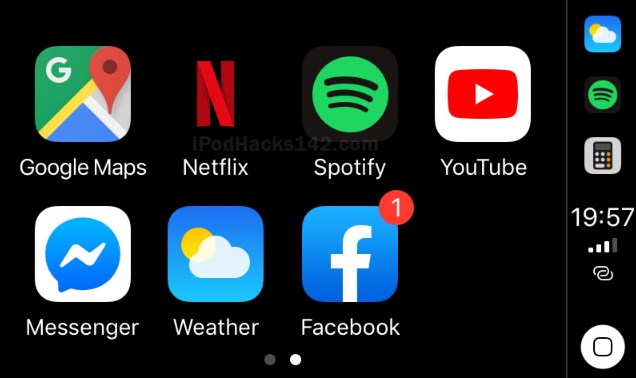
以下是如何設定和使用 CarBridge 的簡易步驟指南:
- 第1步: 在 iPhone 上開啟瀏覽器,並前往官方CarBridge 網站。下載並安裝 CarBridge 到您的裝置。
- 第2步:使用 USB 線將 iPhone 連接到您的汽車。開啟 CarBridge 並點選Bridge。從清單中選擇Netflix應用程式,開始在車內觀賞。
方法2. Multimedia Box
與 CarBridge 相比,Multimedia Box 是一個實體裝置,您可以將它插入汽車的 USB 連接埠。它以自己的熒幕取代一般的 CarPlay 熒幕,並預先安裝所有頂級串流應用程式,例如 Netflix。
此外,您甚至可以將 iPhone 的顯示器投射到汽車熒幕上,以獲得更大、更好的觀賞體驗。最棒的是,使用多媒體盒無需將裝置越獄。只要插上電源,它就會在 15 秒內自動連線至 CarPlay。
請按照以下步驟,使用多媒體 Box 在 Carplay 上播放 Netflix:
- 第1步:使用盒子上的延長線將多媒體盒連接到汽車的 USB 連接埠。它同時適用於 USB-A 和 USB-C 連接埠的有線 CarPlay。
- 第2步:您需要讓多媒體盒存取網際網路。只要將它連接到 Wi-Fi 或行動熱點,就可以了。
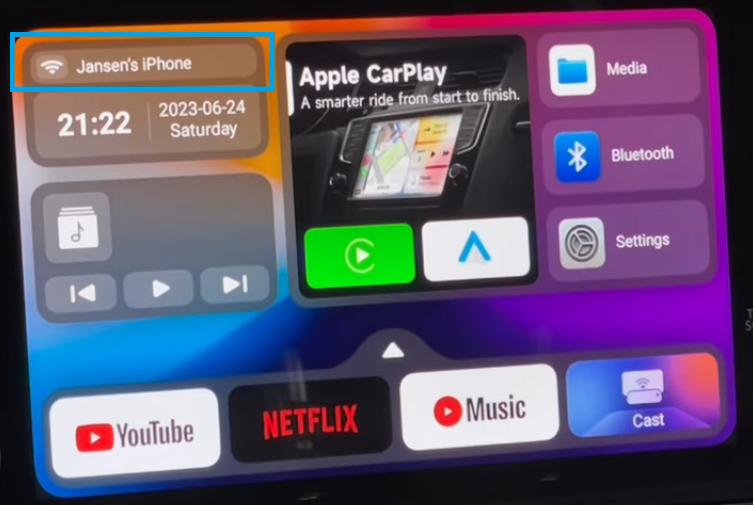
- 第3步: 啟動 CarPlay,您會看到多媒體 Box 首頁畫面。從應用程式清單中選Netflix,然後開始串流。
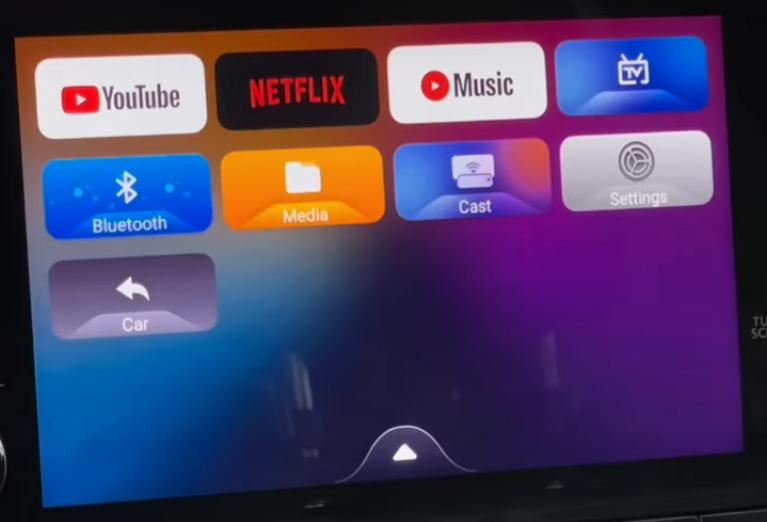
方法3. LetsView
如果您不想將裝置越獄,LetsView 是在 CarPlay 上播放 Netflix 的絕佳替代方案。這是一款免費的應用程式,可讓您透過 Wi-Fi 將手機熒幕鏡射到 CarPlay。這表示您可以在手機上開啟 Netflix,然後在車上更大的熒幕上觀看。
您也不需要擔心延遲或中斷的問題,因為LetsView支援即時、高畫質。它簡單易用、設定快速,並附帶熒幕錄製等額外功能。
現在讓我們看看如何使用 LetsView 在 CarPlay 中鏡射您的手機:
- 第1步:在 iPhone 和 CarPlay 上安裝 LetsView。確保兩者在相同的Wi-Fi網路中連線。
- 第2步: 在兩部裝置上啟動 LetsView。在 iPhone 上,點選「熒幕鏡射」圖示。使用 LetsView 在相同 Wi-Fi 下的裝置將會顯示。
- 第3步: 從清單中選擇您的 CarPlay 裝置,然後按「開始鏡射」。在手機上開啟 Netflix,即可在車上的大熒幕上觀看。
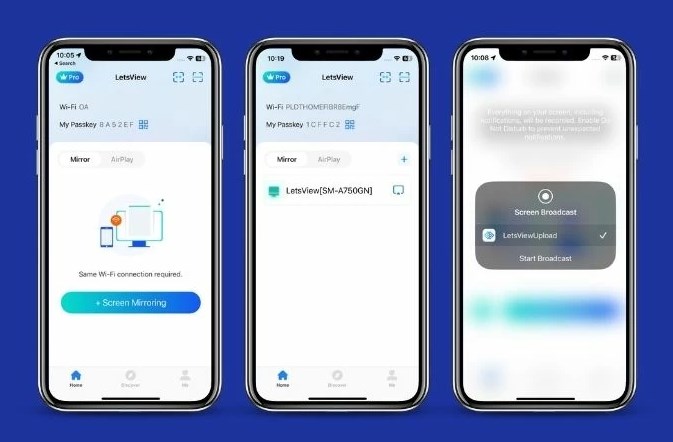
方法4. Android Auto
此方法適用於同時支援 CarPlay 和 Android Auto 的汽車使用者。Android Auto 是 Google 應用程式,可讓您在汽車熒幕上顯示 Android 手機上的應用程式。
先查看一下這裏,如果您的手機和汽車收音系統相容。您也需要安裝 Android Auto Apps Downloader (AAAD),它可讓您安裝 Android Auto 上未正式提供的應用程式。
以下是使用 Netflix 與 Android Auto 的步驟:
- 第1步: 將 Android Auto 下載到您的手機後,請瀏覽以下網址 下載 AAAD。它可讓您在 Android Auto 上安裝熱門的第三方應用程式。
- 第2步: 有了 AAAD,您現在可以安裝 CarStream、Fermata、AA Mirror Plus 等應用程式。這些應用程式可讓您在車用熒幕上串流 Netflix。
- 第3步: 將 Android 手機連接到汽車,然後在汽車熒幕上啟動 Android Auto。透過 AAAD 開啟所需的應用程式,即可播放 Netflix。
第3部分:總結
Apple 決定將 Netflix 等所有串流應用程式排除在 CarPlay 之外,是為了鼓勵更安全的駕駛行為。不過,這並不表示您永遠無法在您的座駕上享受 Netflix 或其他喜愛的串流應用程式。只要遵循上述方法,您就可以輕鬆將 Netflix 整合到您的 CarPlay 體驗中。



發佈評論